Photoshop制作实用的橘红色装饰彩带
Jun 01, 2016 pm 02:31 PM彩带是常用的装饰素材,广告设计中应用最多。彩带的前期构思非常重要,需要怎样的效果,心中要规划好;然后画出手稿,再后期渲染质感
彩带是常用的装饰素材,广告设计中应用最多。彩带的前期构思非常重要,需要怎样的效果,心中要规划好;然后画出手稿,再后期渲染质感。本教程只介绍后期制作,前期的创意由自己去发挥。
最终效果
1、新建一个1000 * 600像素,分辨率为72像素的文件,背景填充淡绿色:#30E9A2。先来制作彩带的第一部分,需要完成的效果如下图。
<图1>
2、新建一个组,用钢笔勾出下图所示的选区,给组添加图层蒙版。
<图2>
3、在组里新建一个图层填充红色作为底色,如下图。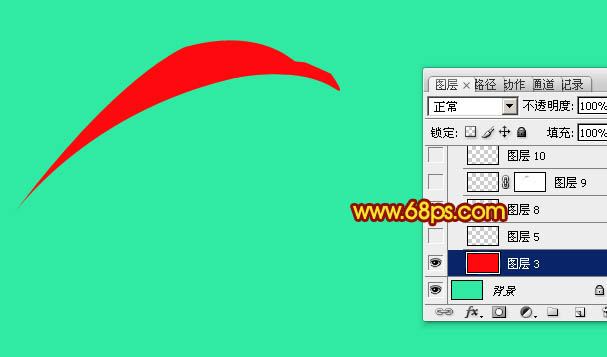
<图3>
4、新建一个图层,用钢笔勾出中间高光部分选区,羽化4个像素后填充橙黄色。
<图4>
5、新建一个图层,用钢笔勾出高光中间部分高亮选区,羽化1个像素后填充淡黄色。
<图5>
6、新建一个图层,用钢笔勾出底部边缘的暗部选区,羽化2个像素后填充暗红色。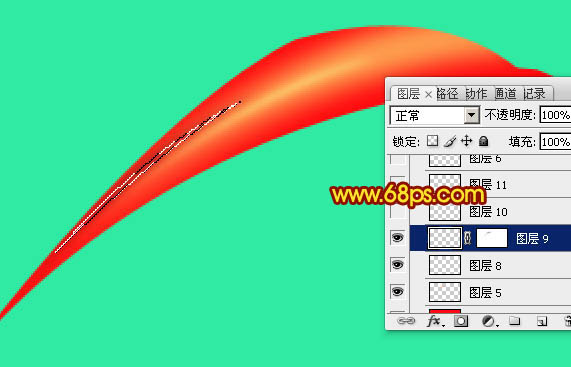
<图6>
7、新建图层,用钢笔勾出顶部边缘的高光选区,羽化1个像素后填充橙黄色,不过过渡不自然的部分用涂抹工具涂抹一下。
<图7> 
<图8>
8、新建图层,用钢笔勾出尾部边缘的暗部选区,羽化4个像素后填充暗红色。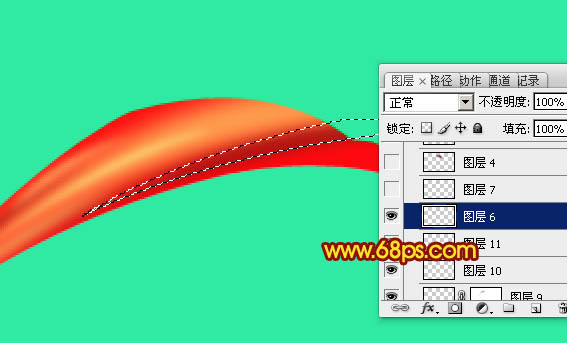
<图9>
9、新建图层,同上的方法制作尾部顶部边缘的暗部。
<图10>
10、新建图层,用钢笔勾出尾部的阴影区域,羽化15个像素后填充稍暗的红色。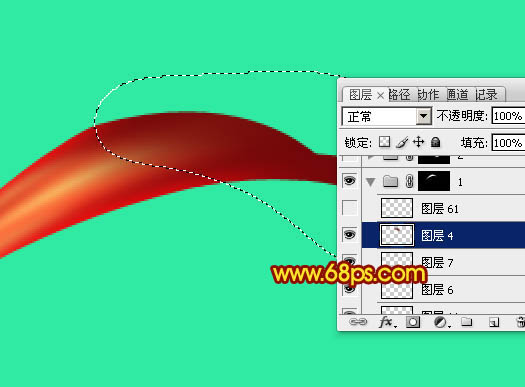
<图11>
11、新建图层,加强一下尾部的暗部区域,第一部分基本完成。
<图12>
12、现在再来制作第二部分,需要完成的效果如下图。
<图13>
13、新建一个组,用钢笔勾出下图所示的选区,给组添加图层蒙版。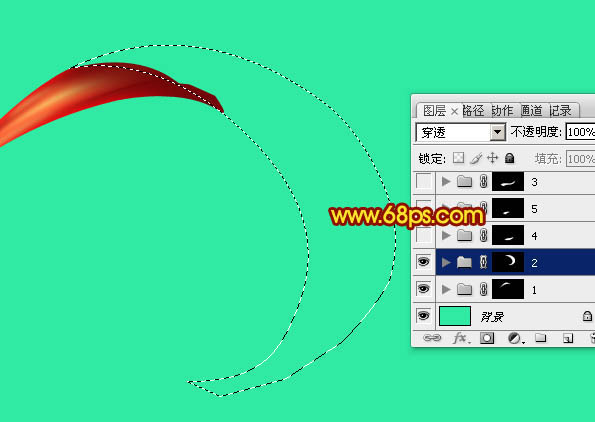
<图14>
14、在组里新建一个图层,填充红色作为底色。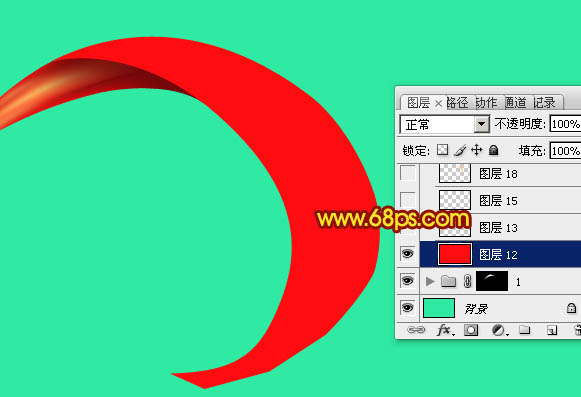
<图15>
15、新建图层,同上的方法先制作几条主要的高光及暗部区域,效果如下图。
<图16>
16、新建图层,右侧底部加上阴影,效果如下图。
<图17>
17、新建图层,用钢笔勾出顶部的高光选区,羽化5个像素后填充橙黄色,局部需要加亮的部分用减淡工具涂抹一下。
<图18>
18、局部高光的中间需要加强一下亮度,如下图。
<图19>
19、同上的方法增加一些暗部。
<图20> 
<图21>
20、创建亮度/对比度调整图层,适当增加图片对比度,参数及效果如下图。
<图22> 
<图23>
21、同上的方法制作其它部分的菜单过程如图24 - 26。
<图24> 
<图25> 
<图26>
最后修饰一下细节,完成最终效果。
下节介绍文字部分的制作。

인기 기사

핫툴 태그

메모장++7.3.1
사용하기 쉬운 무료 코드 편집기

SublimeText3 중국어 버전
중국어 버전, 사용하기 매우 쉽습니다.

스튜디오 13.0.1 보내기
강력한 PHP 통합 개발 환경

드림위버 CS6
시각적 웹 개발 도구

SublimeText3 Mac 버전
신 수준의 코드 편집 소프트웨어(SublimeText3)

뜨거운 주제
 7109
7109
 9
9
 1534
1534
 14
14
 1253
1253
 25
25
 1205
1205
 29
29
 1152
1152
 46
46
 소셜 미디어 그래픽을 만들기 위해 Photoshop을 어떻게 사용합니까?
Mar 18, 2025 pm 01:41 PM
소셜 미디어 그래픽을 만들기 위해 Photoshop을 어떻게 사용합니까?
Mar 18, 2025 pm 01:41 PM
소셜 미디어 그래픽을 만들기 위해 Photoshop을 어떻게 사용합니까?
 Photoshop (파일 크기, 해상도, 색상 공간)에서 웹 사용을위한 이미지를 어떻게 준비합니까?
Mar 13, 2025 pm 07:28 PM
Photoshop (파일 크기, 해상도, 색상 공간)에서 웹 사용을위한 이미지를 어떻게 준비합니까?
Mar 13, 2025 pm 07:28 PM
Photoshop (파일 크기, 해상도, 색상 공간)에서 웹 사용을위한 이미지를 어떻게 준비합니까?
 Photoshop에서 정확한 색상을 위해 모니터를 어떻게 보정합니까?
Mar 13, 2025 pm 07:31 PM
Photoshop에서 정확한 색상을 위해 모니터를 어떻게 보정합니까?
Mar 13, 2025 pm 07:31 PM
Photoshop에서 정확한 색상을 위해 모니터를 어떻게 보정합니까?
 Photoshop의 콘텐츠 인식 필 및 콘텐츠 인식 이동 도구를 효과적으로 사용하려면 어떻게해야합니까?
Mar 13, 2025 pm 07:35 PM
Photoshop의 콘텐츠 인식 필 및 콘텐츠 인식 이동 도구를 효과적으로 사용하려면 어떻게해야합니까?
Mar 13, 2025 pm 07:35 PM
Photoshop의 콘텐츠 인식 필 및 콘텐츠 인식 이동 도구를 효과적으로 사용하려면 어떻게해야합니까?
 Photoshop (파일 크기, 해상도 최적화)을 사용하여 웹에 대한 이미지를 어떻게 준비합니까?
Mar 18, 2025 pm 01:35 PM
Photoshop (파일 크기, 해상도 최적화)을 사용하여 웹에 대한 이미지를 어떻게 준비합니까?
Mar 18, 2025 pm 01:35 PM
Photoshop (파일 크기, 해상도 최적화)을 사용하여 웹에 대한 이미지를 어떻게 준비합니까?
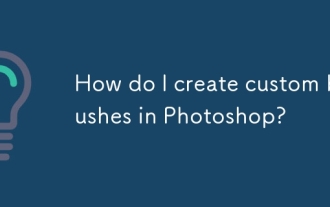 Photoshop에서 사용자 정의 브러시를 만드는 방법은 무엇입니까?
Mar 13, 2025 pm 07:22 PM
Photoshop에서 사용자 정의 브러시를 만드는 방법은 무엇입니까?
Mar 13, 2025 pm 07:22 PM
Photoshop에서 사용자 정의 브러시를 만드는 방법은 무엇입니까?






